Adobe ha desconectado el soporte de su aplicación PDF reader para Linux. Esto no debería ser una sorpresa, ya que la última vez que se actualizó Adobe Reader para Linux fue en mayo de 2013. Pero hasta hace poco, al menos podía descargar e instalar Reader en su máquina de escritorio Linux. Ahora? Si va al sitio de Adobe Reader, encontrará que el instalador de Linux ya no está disponible.
para muchos, esto no es gran cosa., Para algunos, sin embargo, Adobe Reader era la única aplicación que soportaba características PDF más avanzadas, tales como:
-
animación
-
relleno extendido de formularios (como formularios XFA)
-
representación de subpíxeles
-
modelos 3D embebidos.
algunas instituciones, como las agencias gubernamentales, todavía utilizan documentos PDF que solo pueden ser utilizados por el lector (estoy hablando de formularios gubernamentales e incluso documentos fiscales). Con ese fin, ¿qué opciones están disponibles para los usuarios de Linux?
afortunadamente, hay muchos., Por supuesto, como hay tantos documentos con una variedad de características y necesidades, no todos los visualizadores de PDF se crean por igual. Examinemos las herramientas más populares y qué características admiten y qué aplicaciones son las más adecuadas para manejar documentos PDF avanzados.
Evince
Evince es el visor predeterminado en el escritorio de GNOME (y Unity). Evince soporta los siguientes formatos: PDF, Postscript, djvu, TIFF, dvi, XPS, soporte SyncTex con gedit y cómics (CBR,cbz,cb7 y cbt).
Evince no es solo un espectador., De hecho, esta aplicación en particular hace un buen trabajo al interactuar con algunas de las características básicas de PDF (como archivos cifrados, áreas de texto y casillas de verificación). Sin embargo, la lista de características que Evince no admite es crucial (especialmente para el papeleo interno del gobierno y documentos fiscales más avanzados). Junto con la lista de funciones avanzadas (arriba), la lista de funciones no compatibles incluye:
-
complemento de navegador PDF
-
Javascript incrustado
-
anotaciones.,
aunque el complemento del navegador PDF no es un factor decisivo, agrega pasos adicionales al proceso (y si el PDF está incrustado en un sitio web ─ y no en un formulario descargable ─ no tienes suerte). A pesar de que JavaScript incrustado puede agregar una capa de inseguridad a la plataforma de alojamiento (Javascript en sí mismo es bien conocido por ser inseguro), su uso es generalizado. Por último, se suponía que Evince debía incluir soporte de anotación a partir de la versión 2.32 (la versión actual es 3.10) ─ no importa lo lejos que profundices en la aplicación, no encontrarás soporte para anotaciones.,
dicho esto, Evince (Figura 1) es una aplicación excepcional que tiene una «característica» importante que Adobe Reader no tiene ─ es liviana. Hace un gran trabajo de visualización e interacción con documentos PDF (siempre y cuando ese documento PDF no se aventure fuera de los elementos básicos).
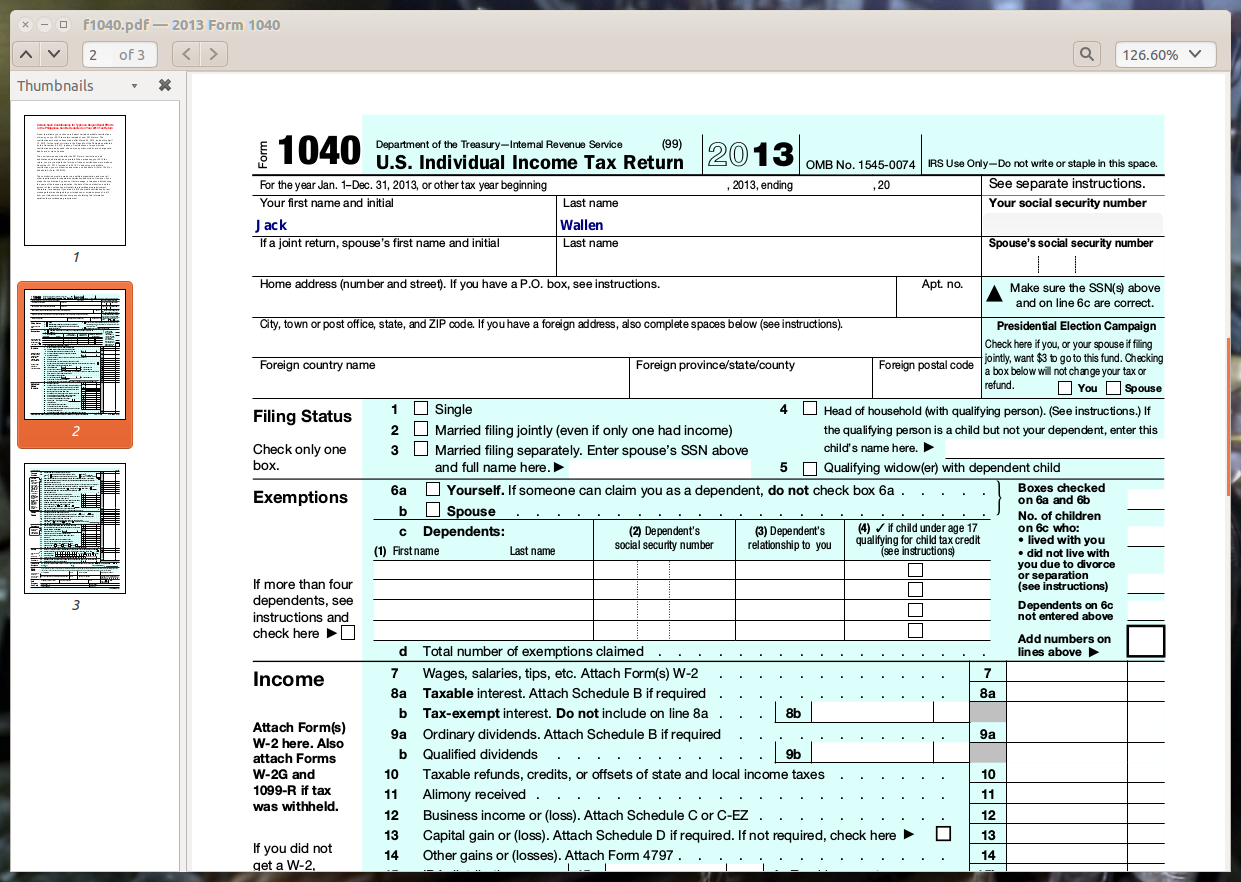
Okular
El visor de documentos PDF predeterminado para KDE (que también se puede instalar en otros entornos), Okular, ofrece un poco más en la sección de características que Evince., Al igual que Evince, las características avanzadas (animaciones, llenado de formularios extendido, javascript, renderizado de subpíxeles, modelos 3D incrustados) no son compatibles. Okular agrega algunos archivos más a la lista soportada (como FictionBook, Plucker y .epub y. mobi)., La lista de características también agrega:
-
anotaciones (se pueden almacenar en un documento PDF separado o en el original)
-
resaltar y dibujar líneas
-
Formas geométricas
-
agregar cuadros de texto y sellos
-
extraer texto a Archivo de texto
-
copiar imágenes al portapapeles
-
lupa
-
herramienta de selección de tablas.
incluso con las características agregadas, Okular todavía no puede manejar características avanzadas de PDF ─ por lo que esos mismos documentos gubernamentales y fiscales serán problemáticos., Sin embargo, al menos con Okular, se le advertirá cuando esas características no compatibles estén presentes (Figura 2).
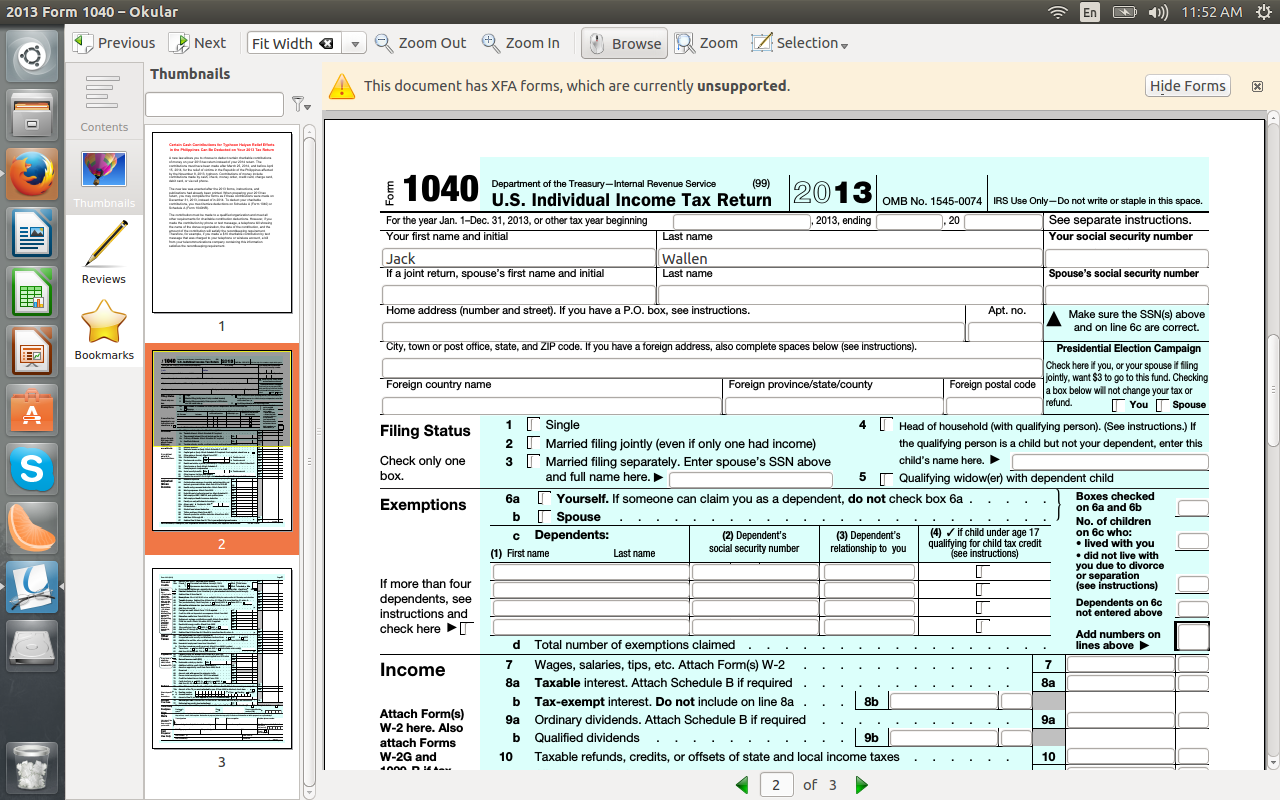
después de abrir el mismo documento tanto en Evince como en Okular, solo era evidente en Okular que el documento contenía características no compatibles. Pero para cualquiera que necesite Anotación fácil con sus documentos PDF, Okular es el camino a seguir.
otra característica realmente genial con Okular es la capacidad de hacer que lea sus documentos en voz alta. Para agregar esta característica, debe instalar el paquete jovie., Puede hacer esto con un solo comando (como sudo apt-get install jovie) y tendrá que iniciar Jovie antes de que esto funcione (encontrará un icono de área de notificación para esto). Una vez que Jovie se esté ejecutando y el documento PDF esté abierto, haga clic en Herramientas > leer documento.
finalmente, si utiliza el navegador Konqueror, puede disfrutar de un complemento de navegador para Okular. La única advertencia es que Konqueror no es un navegador ampliamente soportado.,
complementos del navegador
si intenta abrir un documento PDF dentro de su navegador web, lo más probable es que el documento PDF se pueda ver sin problemas. Sin embargo, cuando tiene un documento editable en el que debe trabajar, los complementos del navegador se quedarán cortos. En un intento de abrir y trabajar con un formulario de impuestos estándar 1040, encontré que tanto Chrome como Firefox podían ver el documento PDF perfectamente, pero al intentar abrir el documento con la Lumina o las herramientas PDFzen, ambos fallaron., El Formulario 1040 de los Estados Unidos tiene formularios XFA incrustados, lo que probablemente esté en cuestión con ambas aplicaciones.
Hay otra herramienta, notable PDF (para Chrome ─ que se encuentra en la Chrome app store) que puede abrir el 1040, pero (por el momento) no puede editar el documento. De acuerdo con su conjunto de características planificadas, la capacidad de editar documentos PDF está en las obras. Sin embargo, no hay un marco de tiempo para que aparezca esta función. Sin embargo, puede anotar y resaltar documentos con Notable (Figura 3).,
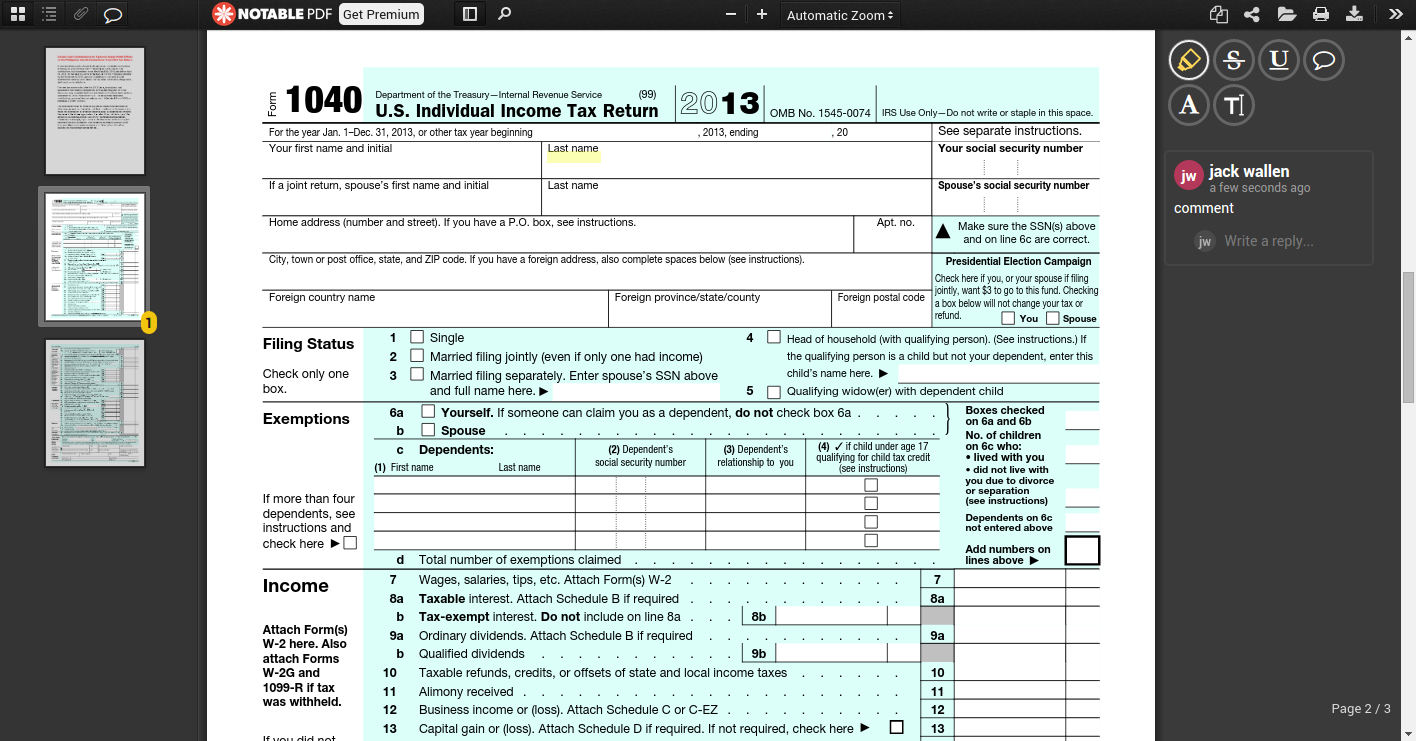
otras opciones
Si encuentra que no puede sobrevivir sin Adobe Reader, fuera del arranque dual, su única opción sería ejecutar Reader en Wine. Sin embargo, incluso esto no funciona bien. Todavía encontrará que la mayoría de las formas extendidas no funcionarán ─ lo que frustra el propósito de instalar Adobe a través de Wine.
otras opciones de PDF incluyen Xpdf. Sin embargo, XPDF sufre de una interfaz severamente obsoleta (Figura 4) y la incapacidad de soportar la mayoría de las características modernas (como la edición y las anotaciones).,
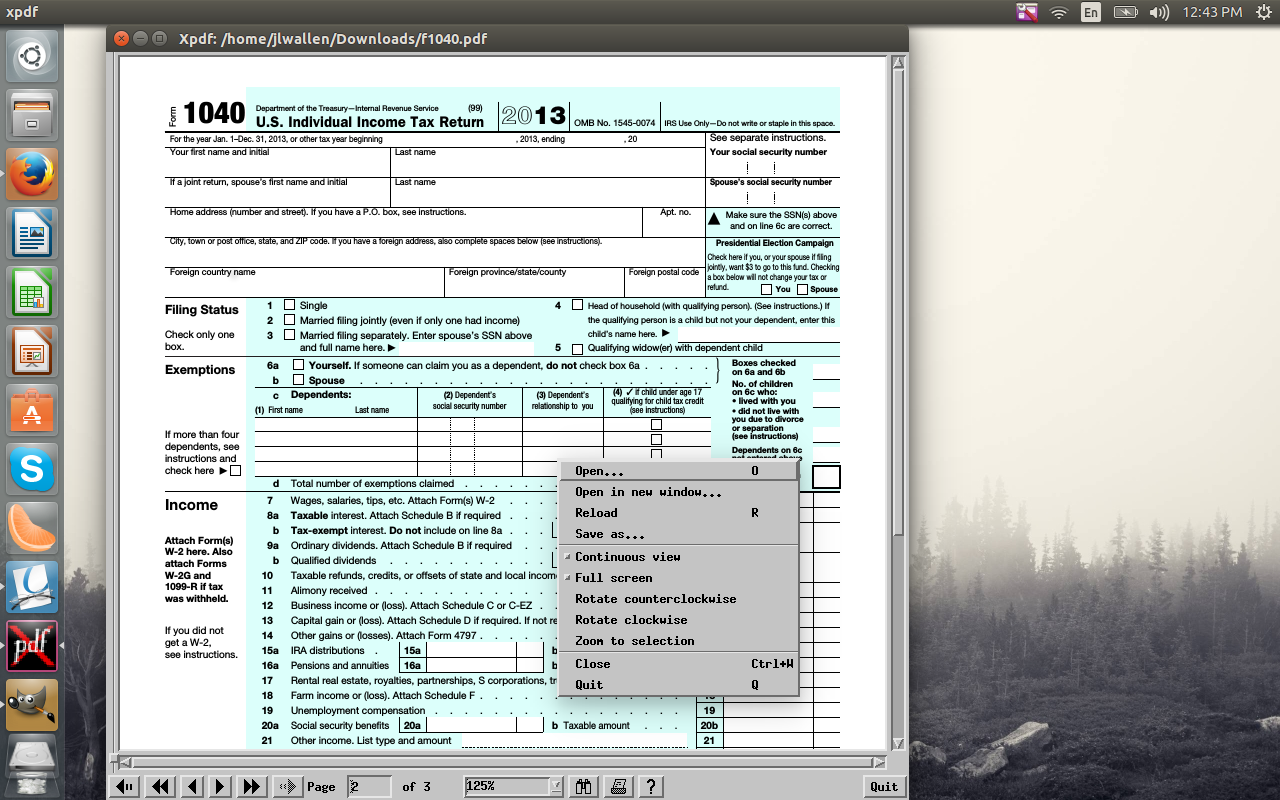
conclusión: la solución sigue siendo necesaria
aunque Ver archivos PDF en Linux es perfecto, cuando se trata de editar archivos más complicados, estas aplicaciones se quedan muy cortas. Esto pronto se convertirá en un problema importante a medida que más y más agencias gubernamentales hagan el cambio a la plataforma Linux como su escritorio predeterminado. Con ese fin, uno de los diversos proyectos de visor/editor de PDF necesita llegar a una solución inmediata ─ de lo contrario, esas entidades podrían terminar teniendo que migrar de nuevo a la competencia just solo por el simple acto de llenar el papeleo.